Bạn đang gặp phải tình trạng xác thực khuôn mặt MoMo lỗi không được và Cách tắt phải không? Nếu đúng vậy thì bài viết hôm nay nganhangnongthon sẽ cập nhật thông tin chi tiết nhất để bạn đọc theo dõi.
Xác thực khuôn mặt Momo để làm gì?
Momo hiện đang là ví điện tử có lượng người sử dụng nhiều nhất. Chính vì vậy, việc thiết lập tính năng bảo mật ví bằng khuôn mặt là điều rất cần thiết. Những ưu điểm mà phương thức xác thực này trên Momo mang lại cho khách hàng như:

- Với mỗi giao dịch thanh toán, Momo sẽ yêu cầu xác thực khuôn mặt để tiết kiệm thời gian hơn so với mã PIN.
- Xác thực khuôn mặt sẽ giúp bạn đăng nhập vào ứng dụng Momo nhanh hơn, chỉ mất khoảng 2 – 3s.
Ngoài ra, việc xác thực bằng khuôn mặt là điều kiện cần thiết để đăng ký tài khoản Momo thành công. Do đó, để có thể sử dụng các tính năng, tiện ích trên ứng dụng này thì bạn phải hoàn tất bước xác thực khuôn mặt chính chủ.
Nguyên nhân xác thực khuôn mặt MoMo lỗi không được 2024
Sẽ có nhiều nguyên nhân khiến cho việc xác thực khuôn mặt Momo xảy ra lỗi, cụ thể:
Hệ thống Momo đang lỗi
Một số trường hợp Momo bị lỗi hệ thống nên bạn không thể truy cập vào ứng dụng. Nguyên nhân chính có thể xuất phát từ sự cố đang diễn ra trong quá trình xử lý dữ liệu.

=>Cách khắc phục:
+ Chờ và thử lại sau vài phút: Khi gặp sự cố này, bạn cần chờ trong thời gian 2 – 5 phút để hệ thống khắc phục lỗi.
+ Cập nhật phiên bản mới: Bạn nên tải và nâng cấp phiên bản Momo mới nhất để hạn chế gặp phải các lỗi từ phía hệ thống do ứng dụng đã cũ.
>> Tham khảo: Cách cài đặt đăng nhập bằng nhận diện khuôn mặt MB Bank 2024.
Thiết bị di động không hỗ trợ tính năng nhận diện khuôn mặt
Với những dòng điện thoại cũ có thể không hỗ trợ FaceID hoặc điện thoại bị hỏng camera trước. Vì vậy, tính năng xác thực khuôn mặt trên Momo cũng sẽ không được thực hiện thành công.
=>Cách khắc phục:
+ Sử dụng phương thức xác thực khác: Trong trường hợp này, đa số người dùng sẽ dùng mã PIN/ vân tay để hoàn tất các giao dịch.
+ Đổi thiết bị di động: Nếu có điều kiện thì bạn có thể đổi sang điện thoại có hỗ trợ FaceID để sử dụng Momo được an toàn nhất.
Gương mặt nhận diện không rõ
Một trong những lỗi thường gặp dẫn đến không xác thực được khuôn mặt trên Momo chính là do gương mặt không rõ. Nguyên nhân chính là do ánh sáng yếu, góc chụp không thấy hết mặt, khuôn mặt bị che bởi khẩu trang/ kính mắt,…

=>Cách khắc phục:
+ Đổi môi trường chụp: Đây là cách khắc phục duy nhất, bạn cần chọn nơi có đủ ánh sáng để camera nhận diện được các điểm trên khuôn mặt.
+ Đưa toàn bộ mặt vào khung hình: Hãy đảm bảo khuôn mặt bạn được đưa trọn vẹn vào khung, không có khẩu trang/ kính mắt/ phụ kiện khác.
Sự cố kết nối đường truyền mạng
Mạng của bạn bị yếu/ chập chờn cũng là nguyên nhân dẫn đến sự cố xác thực khuôn mặt trên Momo.
=>Cách khắc phục:
+ Kiểm tra kết nối mạng: Bạn cần xem lại wifi có đang bị lỗi chấm than hoặc gói cước 4G đã đăng ký có đang bị hết data hay không. Nếu do 1 trong 2 nguyên nhân này thì bạn cần khắc phục ngay thì mới có thể sử dụng phương thức xác thực khuôn mặt trên Momo.
*Lưu ý:
Trong trường hợp không thể tự khắc phục các lỗi xảy ra khi xác thực khuôn mặt thì bạn có thể liên hệ trung tâm hỗ trợ Momo theo cách sau:
- Bước 1: Truy cập vào Momo trên điện thoại di động.
- Bước 2: Tại màn hình chính tìm chọn mục “Hỗ trợ”.
- Bước 3: Tại đây bạn sẽ thấy các thông tin liên hệ trung tâm hỗ trợ của Momo gồm số điện thoại, email.
- Bước 4: Bạn có thể gọi điện/ gửi mail phản hồi tình trạng đang gặp để được đội ngũ hỗ trợ của Momo xử lý nhanh chóng.
>>Xem thêm: Cách thay đổi phương thức xác thực Vietcombank trong giao dịch
Cách tắt xác thực khuôn mặt Momo
Nếu bạn không muốn sử dụng hình thức xác thực khuôn mặt trên Momo thì có thể tắt theo hướng dẫn sau:
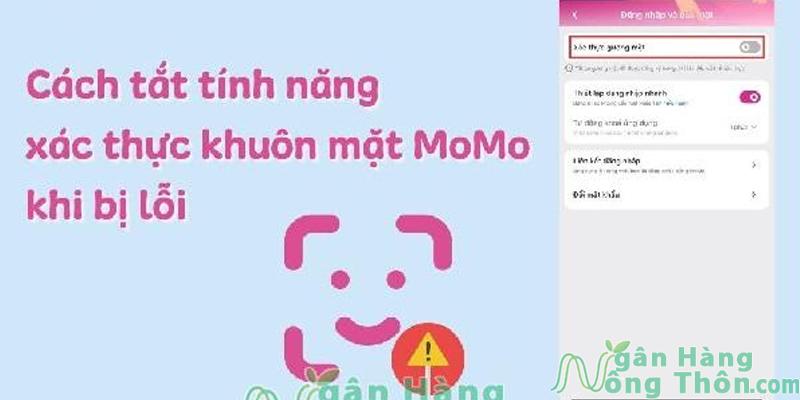
- Bước 1: Truy cập vào ứng dụng Momo trên điện thoại.
- Bước 2: Tại màn hình chính, bạn cần chọn mục “Tôi” ở phía bên dưới.
- Bước 3: Tiếp tục chọn “Đăng nhập và bảo mật”.
- Bước 4: Tại mục “Xác thực gương mặt” bạn cần gạc sang trái để tắt tính năng này.
Như vậy, sau này nếu muốn sử dụng trở lại phương thức xác thực khuôn mặt trên Momo thì bạn hãy thực hiện các bước trên và gạc sang phải. Theo kinh nghiệm của người đã sử dụng Momo thì tốt nhất bạn nên dùng xác thực khuôn mặt để tăng tính bảo mật cho tài khoản của mình.
Những câu hỏi thường gặp
Vì sao phải xác thực khuôn mặt trên Momo?
Xác thực khuôn mặt trên Momo mang lại nhiều ưu điểm lớn cho người dùng trong quá trình sử dụng ví, cụ thể:
- Bảo mật cao: Xác thực khuôn mặt được đánh giá là phương thức bảo mật an toàn và khó bị mạo danh nhất. Vì vậy, khi sử dụng tính năng này bạn hoàn toàn yên tâm khi thực hiện các giao dịch thanh toán/ chuyển tiền.
- Tiện lợi: Việc xác thực khuôn mặt giúp quá trình đăng nhập và thực hiện các giao dịch được nhanh chóng, tiện lợi hơn. Do đó, bạn sẽ tiết kiệm được thời gian, công sức so với hình thức nhập mã PIN bằng tay như trước.
- Không mang theo thẻ ATM/ ví tiền: Khi dùng Momo, bạn có thể thanh toán các giao dịch mà không cần sử dụng tiền mặt/ thẻ ATM.
- Tạo trải nghiệm tốt: Với việc sử dụng tính năng xác thực khuôn mặt sẽ tăng trải nghiệm cho người dùng. Bạn sẽ cảm thấy Momo vô cùng thân thiện và rất dễ sử dụng.
Lưu ý gì khi xác thực khuôn mặt trên Momo?
Khi sử dụng tính năng xác thực khuôn mặt trên Momo bạn cần lưu ý những điểm sau:
+ Bảo mật thông tin: Khi dùng tính năng xác thực khuôn mặt trên Momo, bạn cần đảm bảo thông tin cá nhân, hình ảnh khuôn mặt được bảo mật. Bạn không nên chia sẻ cho bất kỳ ai để tránh bị kẻ xấu lợi dụng.
+ Cập nhật phiên bản mới: Để trải nghiệm các tính năng trên Momo được trọn vẹn thì bạn nên cập nhật phiên bản mới thường xuyên. Có như vậy thì tài khoản của bạn mới được cải tiến và được bảo vệ tốt nhất.
+ Không dùng hình ảnh/ video có sẵn: Bạn cần xác thực bằng hình ảnh trực tiếp từ khuôn mặt, không được dùng ảnh/ video có từ trước. Bởi, hệ thống Momo có thể sẽ phát hiện và từ chối ngay vì không mang tính trung thực.
+ Chọn nơi có ánh sáng tốt: Khi xác thực khuôn mặt trên Momo, bạn cần chọn nơi có ánh sáng tốt để máy có thể nhận diện và quét ngay.
Trên đây là toàn bộ nội dung được website chia sẻ về xác thực khuôn mặt MoMo lỗi không được và Cách tắt. Hy vọng bạn đọc có thể trải nghiệm các dịch vụ mà ứng dụng mang lại được trọn vẹn nhất.



